Het is 2016 en de technologie is vooruitgegaan in een tempo dat niet veel mensen hadden verwacht. In de wereld waarin we vandaag leven, is niets te vergezocht. Bijna alles wat u wilt zien of vinden, kan worden bereikt met een paar klikken of aanraken, allemaal dankzij internet. Hoewel het het leven een stuk gemakkelijker heeft gemaakt en de manier waarop we dingen nu doen aanzienlijk heeft veranderd, heeft het ook zijn nadelen.
Met zoveel apps en inhoud kunnen dingen echt uit handen gaan. Als volwassene heb je misschien wat zelfbeheersing, maar dat geldt niet voor je kleintjes. Een paar jaar geleden was ouderlijk toezicht op surfen op het internet een grote zorg en dat is het nog steeds. Maar nu, samen met surfen op het internet, is gsm-verslaving door games en sociale apps ook een groot probleem geworden.
Ouders vinden het moeilijk om hun kinderen van hun telefoon af te houden en vaker wel dan niet kunnen ze geen goede manier vinden om hun kinderen te beschermen tegen deze opkomende bedreigingen. Dus vandaag hebben we voor al die bezorgde ouders een sluitende lijst samengesteld met enkele van de beste apps voor ouderlijk toezicht die op de markt beschikbaar zijn en die u zullen helpen uw kind in de gaten te houden en ook hun energie te richten op iets vindingrijkers.
1. Kinderplaats
Kids Place is een app die fungeert als een launcher en een app-vergrendeling. Het is een erg handige app die je alleen op de telefoon van je kind hoeft te installeren. U kunt deze app gebruiken om gevoelige gegevens te beschermen en het gebruik van apps te beperken tot alleen die gegevens die vooraf door u zijn goedgekeurd. Het kan ook worden gebruikt om te voorkomen dat kinderen nieuwe apps downloaden, bellen, sms'en of aankopen doen op de markt.
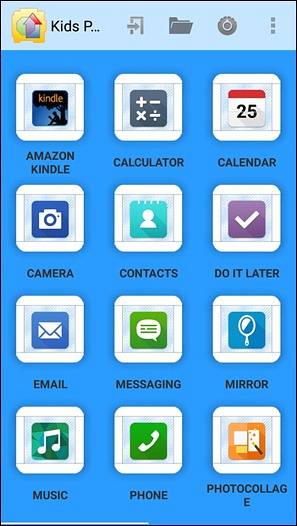
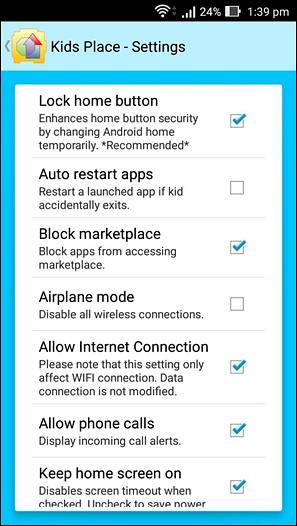
Andere handige functies zijn onder meer een aangepast startscherm, een timer om overmatig gebruik te voorkomen, inkomende oproepen te blokkeren, automatisch opnieuw opstarten van de app enz. Deze app kan worden gebruikt voor kleine kinderen of tieners, afhankelijk van het controleniveau dat u wilt instellen.
2. Schermtijd
De naam zou u een idee moeten geven van waar deze app over gaat. Schermtijd is een app waarmee u de activiteit van uw kind op zijn telefoon kunt volgen en beheren. Om deze app te gebruiken, moet je hem zowel op de telefoon van je eigen als op de telefoon van je kind installeren. Het installatieproces is vrij eenvoudig, het begint met het selecteren of het apparaat dat u gebruikt de telefoon van uw kind is of dat van u. We raden je aan om deze app eerst op je eigen telefoon te installeren en daarna de eenvoudige instructies op het scherm te volgen.
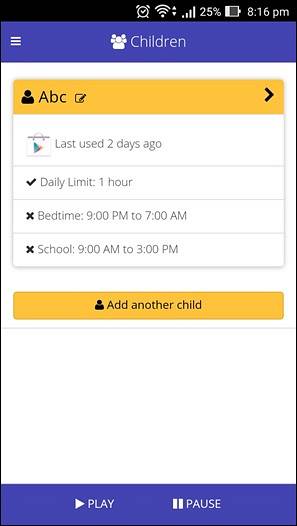
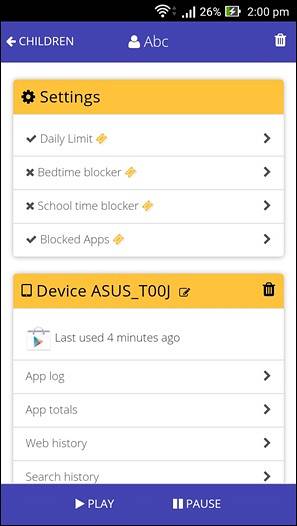
U kunt uw kind in de gaten houden, waar ze zich ook bevinden, u kunt hun browsestatistieken, gebruiksstatistieken, tijd besteed aan elke app enz. Zien. U kunt het gebruik van elke app beperken en de toegang tot verschillende websites beperken, en timings instellen zoals bedtijd, schooltijd etc. om het gebruik van apps te beperken of volledig te voorkomen. Beloon uw kinderen met extra gebruikstijd wanneer ze zich zo goed mogelijk gedragen of beperk het gebruik wanneer ze zich gedragen als snotapen, allemaal via uw eigen telefoon; het is zo simpel.
3. Veilige tiener
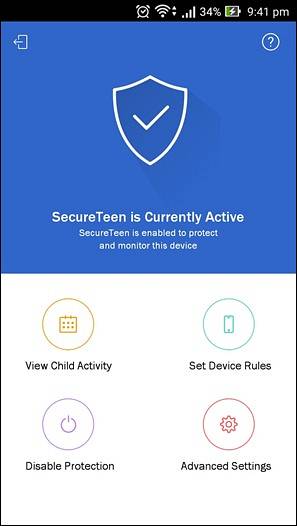
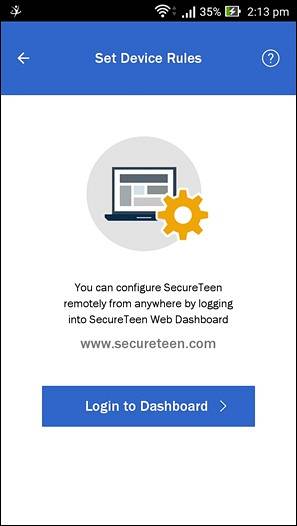
Secure Teen is in principe net als elke andere app voor ouderlijk toezicht op de markt en moet op de telefoon van uw kind worden geïnstalleerd. Hiermee kunt u het gebruik van apps beperken, apparaatregels instellen, het gebruik controleren, enz. Wat het onderscheidt, is dat u met uw Secure Teen-account vanaf elke locatie 24 × 7 uw kind kunt controleren. U kunt discreet app-gebruiksstatistieken, browsegeschiedenis, Facebook-activiteit, Instagram-activiteit volgen, de locatie van uw kind volgen en vele andere dingen.
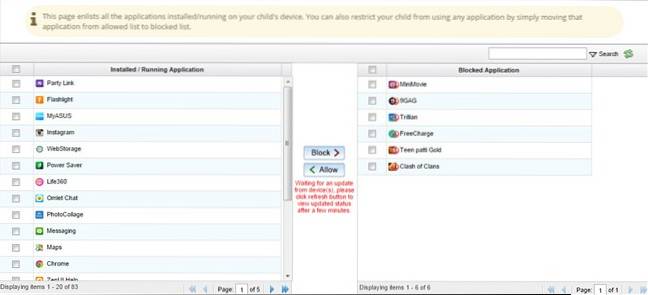
U kunt Secure Teen op elk moment beheren door in te loggen op uw online dashboard op http://www.secureteen.com/login. Deze app kan als een beetje invasief worden beschouwd, dus als je van plan bent hem te gebruiken, raden we je aan om deze op een gezonde manier te gebruiken, vooral bij tieners. Er is een dunne lijn tussen beschermend en invasief zijn, pas op aan welke kant je betreedt.
4. Kinderzone
Kids Zone is een app voor ouderlijk toezicht die ervoor zorgt dat uw kinderen hun mobiele telefoon gebruiken in een door u ontworpen veilige omgeving. Deze app maakt een kindvriendelijke gebruikersinterface waarin uw kind alleen toegang heeft tot die apps die door u zijn goedgekeurd. Andere dingen die u in deze app kunt doen zijn: telefoongesprekken of sms-berichten blokkeren, internettoegang beperken, installatie van apps of in-app-aankopen voorkomen, klikken op advertenties blokkeren, toegang tot instellingen en persoonlijke gegevens blokkeren, enz..
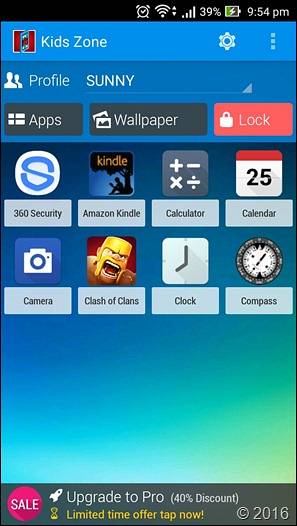
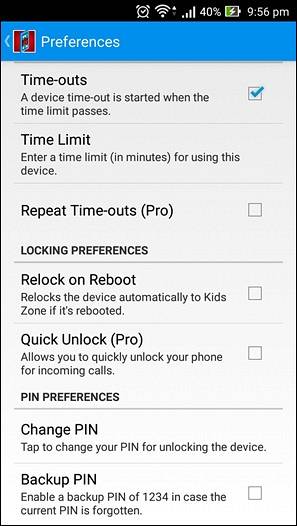
Kortom, u plaatst uw kind in een door u ontworpen speeltuin, u bepaalt zelf hoe lang uw kind speelt en waarmee het speelt. Het enige nadeel is dat de gratis versie van deze app slechts maximaal 8 apps per profiel ondersteunt, waardoor de speeltuin van je kind misschien iets te klein wordt.
5. Kids Place - Ouderlijk toezicht
Kids Place - Ouderlijk toezicht werkt als een Kids Launcher die voorkomt dat uw kind iets anders ontdekt dan waarvoor u ze heeft toegestaan. De gebruikersinterface van deze app is een beetje anders dan de meeste andere. U kunt apps in vier hoofden sorteren: Games, Growth, Education en Other.
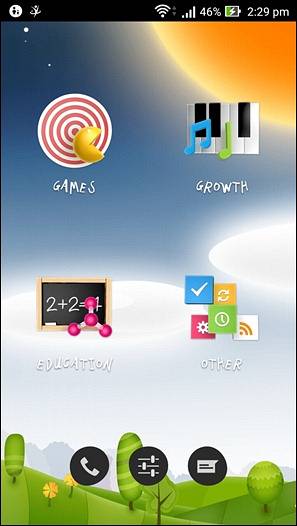
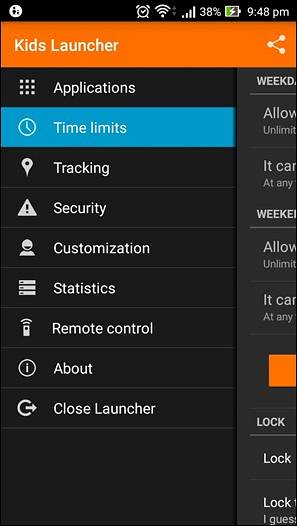
Gebruik beperken, toegang tot ongewenste inhoud voorkomen, tijdslimieten instellen en locatie bijhouden zijn slechts enkele van de vele dingen die u met deze app kunt doen. Ook het downloaden van apps, het wijzigen van instellingen, het doen van in-app aankopen etc. kan eenvoudig worden geblokkeerd. Het is een fatsoenlijke app om zowel activiteiten te controleren als te controleren.
6. F-Secure mobiele beveiliging
F-Secure Mobile Security is van oudsher een multifunctionele beveiligingsapp. Het biedt bescherming voor browsen en bankieren en werkt ook als een antivirus-, antidiefstal-, oproepblokkering- en ouderlijk toezicht-app. Door te focussen op de functies voor ouderlijk toezicht die deze app biedt, kunt u het gebruik van apps beperken, gevoelige gegevens beschermen, browsen beheren, enz..
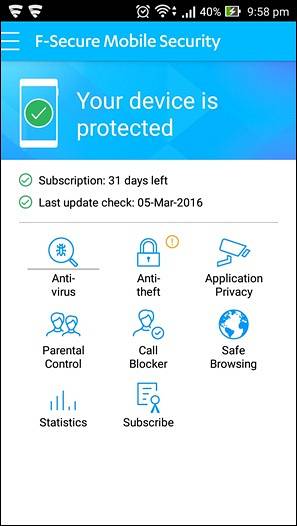
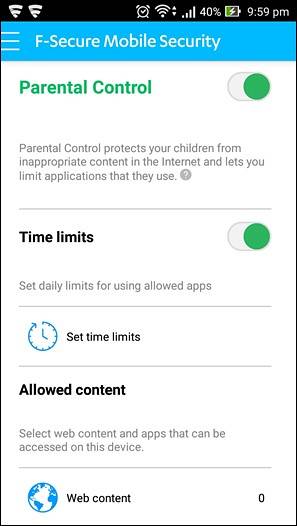
Deze app is perfect voor jou als je geen aparte app wilt installeren alleen voor ouderlijk toezicht, en de naam zelf geeft niets weg, zodat je heel discreet een oogje op je kinderen kunt houden..
Extra tip
Afgezien van alle bovengenoemde apps, heeft u als Nexus-gebruiker een extra optie. Op elk Nexus-apparaat met Android 4.3 of hoger kunt u een beperkt profiel activeren. U kunt dit profiel gebruiken om te voorkomen dat kinderen inhoud voor volwassenen op uw telefoon bekijken. Het is gemakkelijk in te stellen en te beheren en het kan allemaal worden gedaan zonder downloads. U kunt dit rechtstreeks vanuit de instellingen van uw telefoon doen.
ZIE OOK: Hoe u uw iPhone veilig kunt maken voor uw kinderen
Zoals u kunt zien in de bovenstaande lijst, bieden de meeste van deze apps vergelijkbare functies, zoals het beperken van apps, het beschermen van gevoelige gegevens, browsecontrole, gebruikscontrole enz. En dit is precies wat u zou willen in een app voor ouderlijk toezicht. Voor bijna al deze apps moet in het begin een pincode worden ingesteld die later kan worden gebruikt om instellingen te beheren, de app af te sluiten of in sommige gevallen zelfs de app te verwijderen. Sommige van deze apps hebben beheerdersrechten nodig om te voorkomen dat uw kinderen de app verwijderen of uitschakelen. Installeer een van deze apps om het smartphonegebruik van uw kind te regelen, voor sommigen lijkt u misschien een controlerende ouder, maar onthoud dat dit veel beter is dan uw kind naar Candy Crush Rehab te sturen.
 Gadgetshowto
Gadgetshowto



